Om in te loggen op de e-Captain omgeving van uw organisatie doet u het volgende.

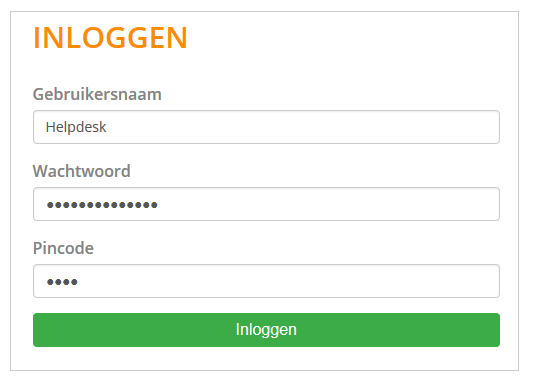
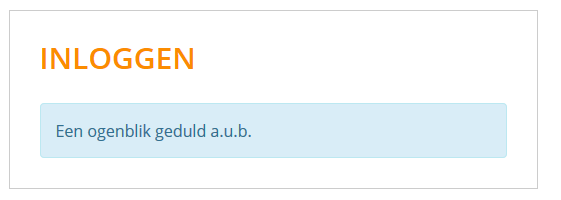
Als u de eerste keer inlogt moet u een geheimhoudingsverklaring digitaal ondertekenen. Hierin staat in het kort dat uw niets mag doen in welke vorm dan ook met de data - gegevens die uw organisatie in gebruik heeft in e-Captain, tenzij uw organisatie u daarvoor toestemming geeft. Zonder het accepteren van deze verklaring is het niet mogelijk om verder te werken in e-Captain.
Hoe u akkoord moet geven leest u op de pagina Geheimhoudingsverklaring.
Als u niet (meer) kunt inloggen in e-Captain controleer dan onderstaande.
Kunt u nog steeds niet inloggen? Neem dan contact op met uw e-Captain beheerder. Uitsluitend uw beheerder kan uw account resetten.
Wanneer u het wachtwoord van uw e-Captain account niet meer weet, dient u contact op te nemen met uw beheerder van e-Captain. Uw beheerder kan inloggen en u via Rechten/Gebruikers in het Home menu met de optie Verstuur logingegevens een link sturen waarmee u een nieuw wachtwoord kunt instellen.
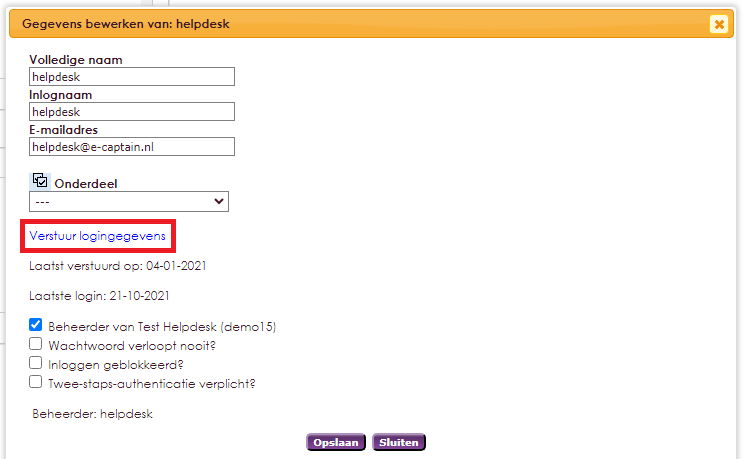
In de e-mail die u ontvangt, vindt u een link waarmee u een nieuw wachtwoord kunt instellen. Deze link is 24 uur geldig. Daarna kunt u binnen 7 dagen een nieuwe link aanvragen. Na 7 dagen kan uitsluitend uw beheerder uw account opnieuw resetten.
Bent u zelf een van de beheerders in e-Captain en bent u uw wachtwoord vergeten? Neem hiervoor dan contact op met een van de andere beheerders. Zij kunnen inloggen en uw account resetten. Om problemen te voorkomen adviseren wij u om minimaal twee personen aan te merken als beheerder.
Als u zelf de énige beheerder bent dan dient u te handelen als volgt:
* U kunt een akte van de Kamer van Koophandel downloaden van de website van de Kamer van Koophandel.
E-mailadres van de helpdesk: ksedpleh@e-captain.nl
Ons postadres:
Dispi t.a.v. e-Captain helpdesk
Hambakenwetering 15
5231DD 's-Hertogenbosch
e-Captain is een zeer uitgebreid ledenadministratie pakket. Wij bieden verschillende basis trainingen aan waarbij u op toegankelijke wijze leert werken met e-Captain. De trainingen vinden plaats op ons kantoor in 's-Hertogenbosch.
We horen graag wat u vindt! Wij zijn immers pas tevreden als u dat bent. Wilt u ons laten weten hoe u onze support heeft ervaren? Deel uw ervaring via Google.